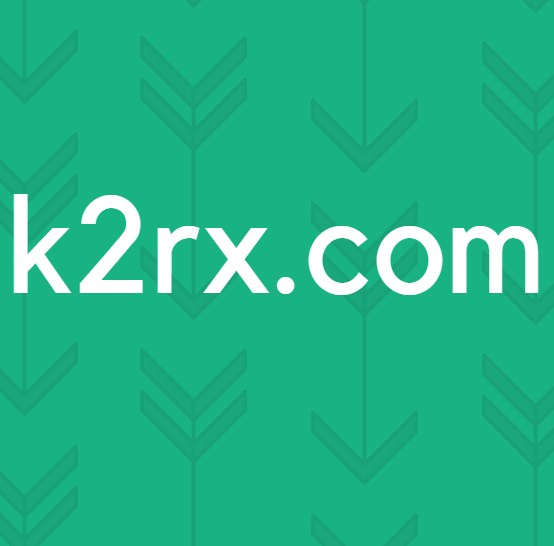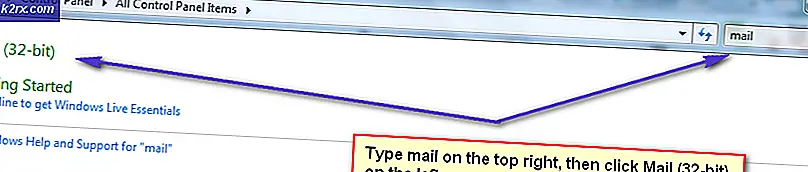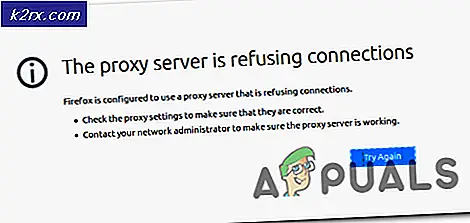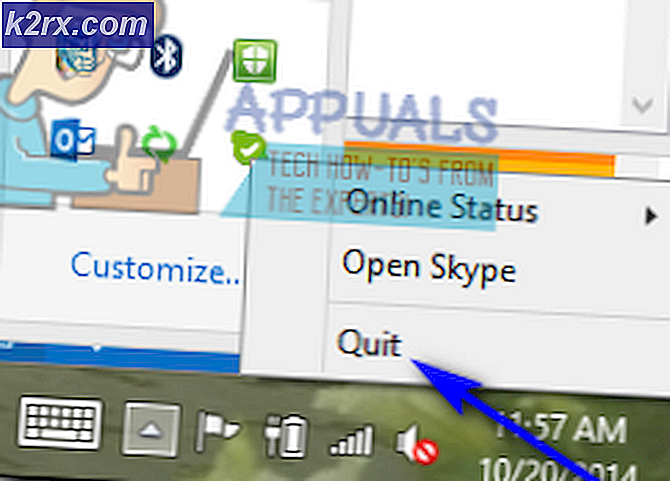Khắc phục: Lỗi PutLocker Đang tải tệp phương tiện không tìm thấy
Lỗi tải phương tiện: Không tìm thấy tệp - Đây là thông báo lỗi đôi khi có thể được nhìn thấy trong khi cố phát trực tiếp tệp âm thanh hoặc video qua Trình phát JW trên trình duyệt internet. Trong khi đúng là lỗi này bị giới hạn ở JW Player, nó không bị giới hạn đối với một loại thiết lập máy tính - điều này có nghĩa là bất kỳ người nào phát âm thanh hoặc video qua JW Player trên trình duyệt internet đều dễ bị tổn thương. những gì máy tính, trình duyệt internet hoặc hệ điều hành mà họ sử dụng. Thông báo lỗi cụ thể này hiển thị khi trình phát JW không tìm được URL tới tệp âm thanh hoặc video mà bạn đang cố gắng truyền qua nó.
JW Player không thể định vị URL tới âm thanh hoặc video yêu cầu của bạn vì một trong nhiều lý do khác nhau - từ tệp đơn giản bị máy chủ lưu trữ hoặc đường dẫn tương đối của tệp và / hoặc quyền truy cập không được đặt chính xác vào cuối máy chủ đến máy chủ chỉ cần gửi tiêu đề mimetype sai cùng với tệp âm thanh / video được yêu cầu. Bất kể nguyên nhân của nó có thể là gì, Lỗi tải phương tiện: Thông báo lỗi không tìm thấy tệp có thể do nguyên nhân tạm thời hoặc kết thúc của bạn hoặc thứ gì đó tương đối ít tạm thời hoặc kết thúc của máy chủ. Sau đây là một số giải pháp hiệu quả nhất mà bạn có thể sử dụng để thử và giải quyết vấn đề này và phát thành công tệp âm thanh / video yêu cầu của bạn:
Giải pháp 1: Làm mới trang
Như kỳ lạ như nó có thể âm thanh, trong nhiều trường hợp chỉ cần làm mới trang web bạn đang cố gắng để dòng âm thanh hoặc tập tin video từ là tất cả phải mất để thoát khỏi thông báo lỗi này và thành công dòng tập tin. Bạn thấy đấy, nhiều nguyên nhân của vấn đề này là cực kỳ tạm thời và phải làm với những điều hiếm hoi, đó là lý do tại sao làm mới trang web là điều đầu tiên bạn nên thử khi đối mặt với Lỗi tải phương tiện: Thông báo lỗi không tìm thấy tệp. Để áp dụng giải pháp này, bạn cần:
- Nhấn F5 hoặc Ctrl + R trên bàn phím để làm mới trang web bạn đang cố phát trực tiếp tệp âm thanh hoặc video.
- Kiểm tra xem luồng âm thanh / video có chính xác trên trang web được làm mới hay không.
- Nếu điều đó không thực hiện được mẹo, chỉ cần làm mới trang thêm một vài lần và kiểm tra xem điều đó có khắc phục được sự cố hay không - đôi khi một lần làm mới không đủ.
Giải pháp 2: Khởi động lại máy tính của bạn
Khởi động lại máy tính của bạn là một cách tuyệt vời để loại bỏ thông báo lỗi này trong trường hợp nó được gây ra bởi một cái gì đó tạm thời. Chỉ cần khởi động lại máy tính của bạn và kiểm tra xem sự cố vẫn tiếp diễn khi máy tính khởi động.
Giải pháp 3: Vô hiệu hóa tiện ích Trình tiết kiệm dữ liệu (Chỉ dành cho người dùng Google Chrome)
Google có tiện ích Trình tiết kiệm dữ liệu cho Google Chrome mà nhiều người dùng Chrome đã cài đặt trên các thiết lập của họ. Thật không may, phần mở rộng này có thể khiến một số người dùng xem Lỗi tải phương tiện: Không tìm thấy tệp khi cố gắng phát tệp âm thanh / video qua Trình phát JW. Nếu bạn đang gặp sự cố này trên Google Chrome và đã cài đặt tiện ích Trình tiết kiệm dữ liệu, bạn có thể muốn vô hiệu hóa nó và xem liệu có khắc phục được sự cố hay không. Để tắt tiện ích Trình tiết kiệm dữ liệu, bạn cần phải:
Mẹo CHUYÊN NGHIỆP: Nếu vấn đề xảy ra với máy tính của bạn hoặc máy tính xách tay / máy tính xách tay, bạn nên thử sử dụng phần mềm Reimage Plus có thể quét các kho lưu trữ và thay thế các tệp bị hỏng và bị thiếu. Điều này làm việc trong hầu hết các trường hợp, nơi vấn đề được bắt nguồn do một tham nhũng hệ thống. Bạn có thể tải xuống Reimage Plus bằng cách nhấp vào đây- Khởi chạy Google Chrome .
- Nhấp vào nút Tùy chọn được biểu thị bằng ba chấm được căn chỉnh theo chiều dọc.
- Di chuột qua các công cụ khác .
- Nhấp vào Tiện ích .
- Cuộn xuống danh sách các tiện ích mở rộng được cài đặt trên phiên bản Google Chrome của bạn, tìm tiện ích Trình tiết kiệm dữ liệu và xóa dấu kiểm bên cạnh Đã bật ngay trước danh sách của tiện ích để tắt tính năng này.
- Khởi động lại Google Chrome và kiểm tra xem sự cố đã được giải quyết hay chưa.
Giải pháp 4: Xóa tất cả các trang web khỏi bộ nhớ cache Flash Player của bạn (Chỉ dành cho người dùng Flash Player)
- Truy cập vào đây để truy cập bảng điều khiển Cài đặt lưu trữ trang web dựa trên Flash Player của Flash Player.
- Xác định vị trí và nhấp vào Xóa tất cả trang web .
- Bạn sẽ được yêu cầu xác nhận hành động - xác nhận nó.
Làm như vậy sẽ xóa mọi thông tin mà trang web bạn đã truy cập đã lưu trên máy tính của bạn. Khi hoàn tất, khởi động lại trình duyệt internet của bạn và sau đó kiểm tra xem bản sửa lỗi có hoạt động hay không.
Giải pháp 5: Nếu bạn đang sử dụng VPN hoặc proxy, hãy tắt nó
VPN - cả VPN thực và ứng dụng VPN như Hotspot Shield, cũng như proxy đôi khi có thể ngăn JW Player không thể định vị URL của tệp âm thanh hoặc video mà bạn đang yêu cầu. Trong trường hợp đó, nếu bạn đang gặp lỗi khi tải phương tiện: Thông báo lỗi không tìm thấy tệp trong khi sử dụng VPN hoặc proxy, chỉ cần tắt bất kỳ VPN hoặc proxy nào bạn đang sử dụng và xem liệu có làm như vậy cho phép bạn phát thành công âm thanh / video hay không tập tin.
Giải pháp 6: Nếu bạn không sử dụng VPN, hãy thử sử dụng một VPN
Trong nhiều trường hợp, người dùng thấy thông báo Lỗi tải xuống: Tệp không tìm thấy lỗi đơn giản vì quyền truy cập vào tệp họ muốn phát bị cấm từ vị trí của họ hoặc mạng internet mà họ đang sử dụng để thử và phát tệp. Trong những trường hợp như vậy, sử dụng một mạng riêng ảo hoặc ứng dụng VNP (hoặc thậm chí một trang web hoạt động như một VPN hoạt động và mặt nạ địa chỉ IP và vị trí của bạn) có thể đủ để giải quyết vấn đề này.
Giải pháp 7: Sử dụng trình duyệt internet khác
Thông thường, người dùng bị ảnh hưởng bởi sự cố này chỉ thấy thông báo Lỗi tải: Phương tiện không tìm thấy tệp trong khi cố gắng truyền tệp âm thanh / video qua JW Player trên một trình duyệt internet cụ thể. Mặc dù điều này có vẻ giống như một biện pháp khá khắc nghiệt, nhưng có một cơ hội tốt để chuyển từ trình duyệt internet mà bạn đang gặp sự cố này sang trình duyệt internet khác sẽ cho phép bạn phát tệp âm thanh hoặc video mà bạn muốn phát mà không gặp lỗi tải media: File không tìm thấy thông báo lỗi phía sau đầu xấu xí của nó.
Giải pháp 8: Đợi cơn bão
Nếu hoàn toàn không có giải pháp nào được liệt kê và mô tả ở trên có hiệu quả với bạn, rất có thể nguyên nhân của vấn đề này là phía máy chủ. Nếu đó thực sự là trường hợp, tất cả những gì bạn có thể làm là kiên nhẫn và chờ đợi những người đứng sau trang web bạn đang cố gắng phát tệp âm thanh / video từ đó để khắc phục bất kỳ điều gì gây ra sự cố. Hành động tốt nhất của bạn có thể sẽ là kiểm tra trên trang web mỗi một hoặc hai giờ và xem sự cố đã được khắc phục chưa.
Mẹo CHUYÊN NGHIỆP: Nếu vấn đề xảy ra với máy tính của bạn hoặc máy tính xách tay / máy tính xách tay, bạn nên thử sử dụng phần mềm Reimage Plus có thể quét các kho lưu trữ và thay thế các tệp bị hỏng và bị thiếu. Điều này làm việc trong hầu hết các trường hợp, nơi vấn đề được bắt nguồn do một tham nhũng hệ thống. Bạn có thể tải xuống Reimage Plus bằng cách nhấp vào đây